うっかり Caps Lock キーを押して入力を続けてしまうことがどれくらいありましたか?一方、キャップスロックkey は便利なツールですが、すべてを大文字で書きたい場合、誤ってクリックしてすべてが大文字で入力されてしまうと問題が発生する可能性があります。これにより、特にパスワードを入力するときに問題が発生する可能性があります。
私たちのほとんどは、Shift キーを使用して大文字を書く傾向があります。ただし、場合によっては自動的に有効になることがあり、非常に煩わしい場合があります。そのため、キーがいつオンになっているかを知っておくことをお勧めします。この記事では、Windows 11/10でCaps Lock、Num Lock、またはScroll Lockがオンになっている場合に音声通知を受け取る方法を説明します。
Windows 11/10でCaps Lock、Num Lock、またはScroll Lockの警告を有効にする
Windows 11/10では、Caps Lock、Num Lock、Scroll Lockキーを押したときに警告音が鳴るように設定できます。設定またはコントロール パネルから実行できます。
1] 設定経由
サウンドはトグルキーによって制御されます。 Caps Lock だけでなく、Num Lock や Scroll Lock も制御します。したがって、この設定を有効にすると、Caps Lock をオンにしたときだけでなく、Num ロックと Scroll Lock を有効にしたときにも音が聞こえます。残念ながら、上記のいずれかについてサウンドを有効にすることを選択することはできません。すべてのサウンドについて有効にする必要があります。
Windows 11
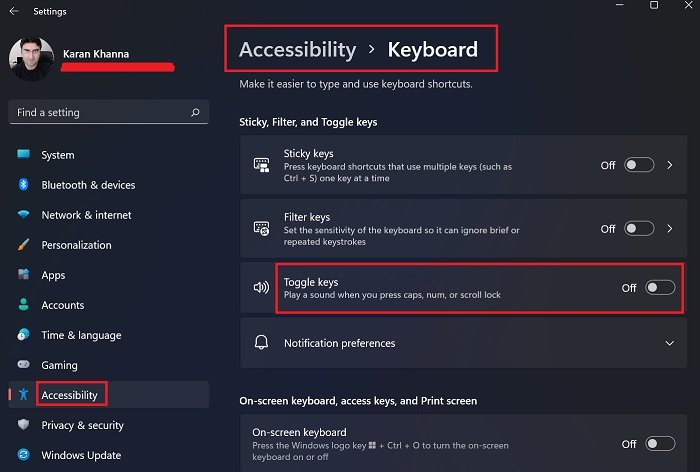
Windows 11 の最も優れた点は、アクセシビリティ機能が大幅に強化されたことです。多くの設定が追加され、多くの設定の位置が変更されました。そのようなケースの 1 つは、トグル キーの場合です。トグル キー オプションを使用すると、Windows 11 で Caps Lock、Num Lock、または Scroll Lock の警告音を有効にできます。 Windows 11 でこれを行う手順は次のとおりです。
- を右クリックします。始めるボタンを押して選択します設定。
- に行きますアクセシビリティ左側のリストのタブをクリックします。
- 右側のペインで、交流セクションを選択してキーボード。
- のセクションの下に、スティッキー、フィルター、トグル キー、次のスイッチが見つかります。トグルキー。
- スイッチでON/OFFが可能です。
Windows 10
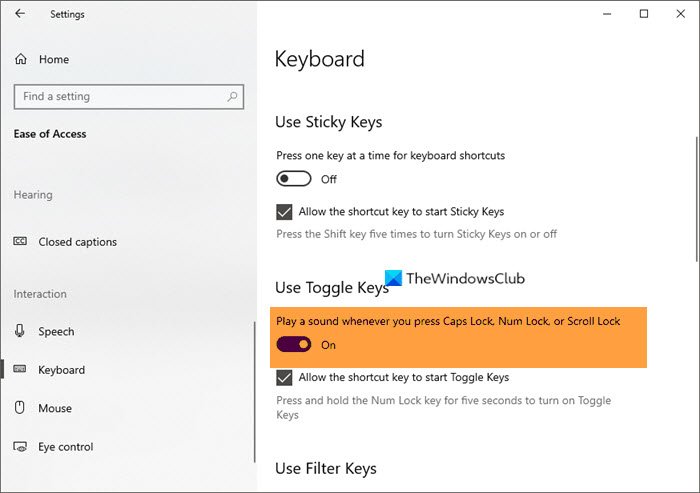
Windows 10 で特殊キーをアクティブにしたときにサウンドを再生するには:
- 設定を開きます
- [簡単操作] > [キーボード] に移動します。
- トグルキーを使用するを見つけてください」
- スイッチをオンに切り替えます。
それだけです。
2] コントロールパネル経由
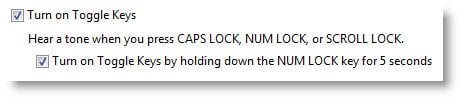
Windows 11/10 でこの機能を有効にするには、コントロール パネルを使用して、[コンピューターの簡単操作センター] > [キーボードを使いやすくする] に移動します。
チェックしてくださいトグルキーをオンにするチェックボックス。
「適用」>「OK」をクリックします。
Caps Lock、Num Lock、または Scroll Lock を押すとトーンが聞こえるようになります。
Caps Lock、Num Lock、または Scroll Lock キーを押すたびに、Windows から警告ビープ音が鳴ります。これらのアラートは、誤ってこのキーを押してしまうことを防ぐのに役立ちます。
ヒント: も使用できます無料のキーボードステータスインジケーターソフトウェアTrayStatus、7Caps、CapsLockIndicator などを使用して、Windows タスクバーまたは画面の Scroll、Num、Caps Lock、およびその他のキーのステータスを表示します。
この小さなヒントがお役に立てば幸いです。
この投稿を参照してくださいCaps Lock キーが機能しない。
Windows 11 で Caps Lock サウンドをオフにするにはどうすればよいですか?
Windows 11 で Caps Lock サウンドを有効にする手順に従って、Caps Lock サウンドを簡単にオフにすることができます。トグルをオンにするのではなく、オフにすることを確認する必要があるだけです。ただ行ってください設定 > アクセシビリティ > キーボードそしてトグルキーを無効にします。
Caps Lock を押すとビープ音が鳴るのはなぜですか?
Caps Lock を押したときにビープ音が鳴る場合でも、心配する必要はありません。トグルキーが有効になっているだけです。これらのキーは、Caps Lock、Num Lock、または Scroll Lock がいつ有効になっているかを示すためにユーザーによって使用されます。サウンドに満足できない場合は、オフにしてください。
Caps Lock がオンかオフかを確認するにはどうすればよいですか?
Caps Lock がオンかオフかを知りたい場合は、キーにライトが光っているかどうかを確認してください。ほとんどのキーボードには、すべての Lock キーに小さな LED ライトが付いています。テキスト エディタに何かを入力してみることもできます。書いている内容がすべて大文字の場合、Caps Lock が有効になります。また、トグル キーを有効にして Caps Lock ボタンを押してみて、「無効」という音が鳴る場合は、そのキーは無効になっています。
トグルキーを有効にすることは何の役に立つのでしょうか?
トグル キーのオプションは、「アクセシビリティ」セクションに含まれます。聴覚障害や視覚障害のある人にとっては非常に役立ちます。この音により、誤って大文字、小文字、数字などを入力し始めないようにすることができます。
タイピングを学んだ視覚障害者にとっては恩恵です。タイプライターとは異なり、上手に入力できますが、Caps Lock キーは単なる ON/OFF スイッチです。 [トグル キー] オプションがないと、視覚障害者は知識なしにエッセイ全体を大文字で入力してしまう可能性があります。
どのキーを押したのか、また、前述のロックが有効か無効かを知るにはどうすればよいですか?
Caps Lock キーと Num Lock キーは、オプションを有効にする場合も無効にする場合も同じです。そのため、有効時と無効時の音を変えました。
次を読む:

![[Fix]を入力するとカーソルが左に移動し続ける](https://rele.work/tech/hayato/wp-content/uploads/2023/05/Cursor-keeps-moving-to-the-left-when-typing.png)
![Word の回復可能な署名エラー [修正]](https://rele.work/tech/hayato/wp-content/uploads/2024/11/Recoverable-Signature-error-in-Microsoft-Word.jpg)



